Red Hat Enterprise Linux 8 è stato rilasciato il 7 maggio 2019. Questa nuova versione include molte nuove funzionalità e un'opzione per l'aggiornamento da RHEL 7 a RHEL 8.
Nel mio post precedente, ho spiegato l'installazione passo passo di RHEL 8 ed è stata un'installazione pulita del sistema operativo. Come ho detto prima, ora è possibile aggiornare da Red Hat Enterprise Linux 7 a Red Hat Enterprise Linux 8 con l'aiuto dell'utilità Leapp.
In questo post vedremo come eseguire l'aggiornamento da RHEL 7 a RHEL 8.
Requisiti di sistema
- Sistema RHEL 7.6 x86_64
- Variante server
- Almeno 100 MB di spazio libero sulla partizione /boot
Attività preliminari all'aggiornamento
Backup del sistema
Assicurati di eseguire un backup completo del sistema con lo strumento di backup utilizzato dalla tua organizzazione o di eseguire uno snapshot della macchina virtuale se il server è una macchina virtuale.
Questa attività è un'attività pre-aggiornamento molto importante che ti aiuta a riportare un sistema a quello che era prima dell'aggiornamento in caso di problemi dopo l'aggiornamento a RHEL 8.
Registra sistema
Assicurati di aver abilitato l'abbonamento RHEL sul tuo sistema registrandolo con Red Hat. In caso contrario, utilizzare il comando seguente per registrare il sistema.
subscription-manager register
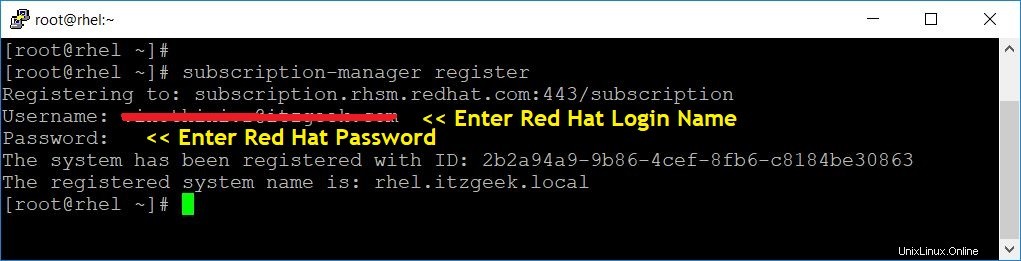
Assegnare un abbonamento al server Red Hat Enterprise Linux al sistema utilizzando il comando seguente. Questo comando assegnerà automaticamente l'abbonamento in base al sistema operativo.
subscription-manager attach --auto
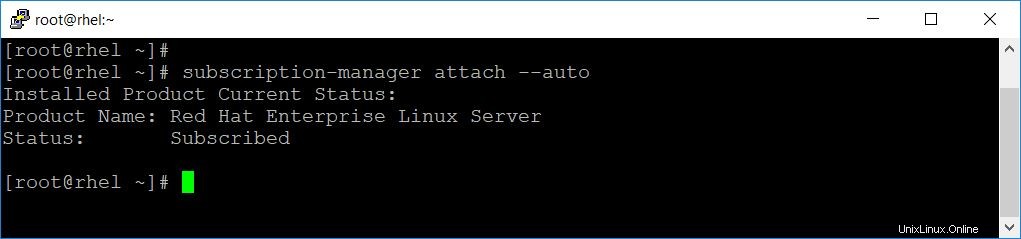
Verifica l'abbonamento allegato con il comando seguente.
subscription-manager list --installed
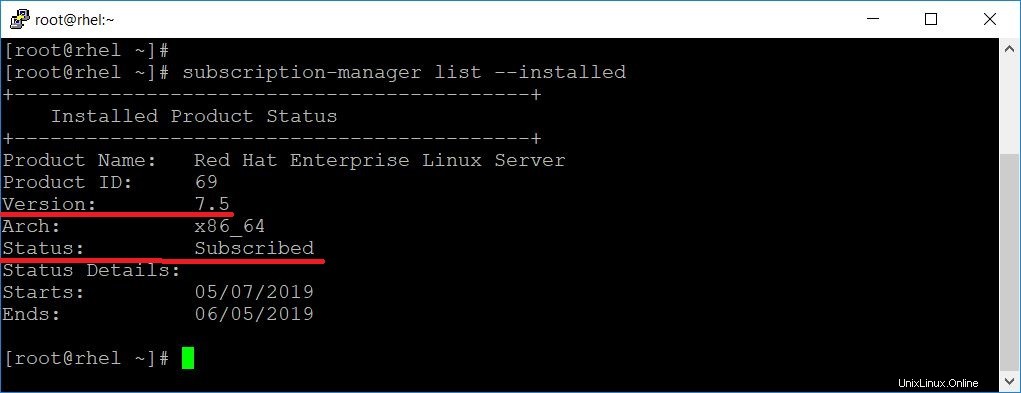
Prepara il sistema per l'aggiornamento
Se vedi l'output sopra, il mio sistema è RHEL 7.5 e deve essere aggiornato a RHEL 7.6. Quindi, per evitare che il server venga aggiornato a una versione successiva (es. RHEL 7.7 in futuro), imposteremo RHEL 7.6 come punto di partenza per l'aggiornamento.
È necessario impostare RHEL 7.6 come punto di partenza per l'aggiornamento anche se il server è già RHEL 7.6.subscription-manager release --set 7.6

Se usi yum versionlock (limita yum all'installazione o all'aggiornamento di un pacchetto per l'aggiornamento a una versione specifica non a una versione successiva), cancella il blocco eseguendo:
yum versionlock clear
Dal momento che non utilizzo yum versionlock, ho ricevuto un errore durante l'esecuzione del comando precedente.

Aggiorna tutti i pacchetti all'ultima versione.
yum -y update
Risultato:
Loaded plugins: product-id, search-disabled-repos, subscription-manager
rhel-7-server-rpms | 3.5 kB 00:00:00
(1/3): rhel-7-server-rpms/x86_64/updateinfo | 3.1 MB 00:00:02
(2/3): rhel-7-server-rpms/x86_64/group | 774 kB 00:00:01
(3/3): rhel-7-server-rpms/x86_64/primary_db | 55 MB 00:00:12
Resolving Dependencies
--> Running transaction check
---> Package GeoIP.x86_64 0:1.5.0-11.el7 will be updated
---> Package GeoIP.x86_64 0:1.5.0-13.el7 will be an update
---> Package NetworkManager.x86_64 1:1.10.2-13.el7 will be updated
. . .
. . .
python-backports x86_64 1.0-8.el7 rhel-7-server-rpms 5.8 k
python-backports-ssl_match_hostname
noarch 3.5.0.1-1.el7 rhel-7-server-rpms 13 k
python-ipaddress noarch 1.0.16-2.el7 rhel-7-server-rpms 34 k
python-setuptools noarch 0.9.8-7.el7 rhel-7-server-rpms 397 k
Transaction Summary
=====================================================================================
Install 1 Package (+7 Dependent packages)
Upgrade 179 Packages
Total download size: 249 M
Downloading packages:
Delta RPMs disabled because /usr/bin/applydeltarpm not installed.
warning: /var/cache/yum/x86_64/7Server/rhel-7-server-rpms/packages/GeoIP-1.5.0-13.el7.x86_64.rpm: Header V3 RSA/SHA256 Signature, key ID fd431d51: NOKEY
Public key for GeoIP-1.5.0-13.el7.x86_64.rpm is not installed
(1/187): GeoIP-1.5.0-13.el7.x86_64.rpm | 1.5 MB 00:00:02
(2/187): NetworkManager-config-server-1.12.0-10.el7_6.noarch. | 146 kB 00:00:00
(3/187): NetworkManager-1.12.0-10.el7_6.x86_64.rpm | 1.7 MB 00:00:03
. . .
. . .
vim-minimal.x86_64 2:7.4.160-5.el7
wpa_supplicant.x86_64 1:2.6-12.el7
xfsprogs.x86_64 0:4.5.0-19.el7_6
yum.noarch 0:3.4.3-161.el7
zlib.x86_64 0:1.2.7-18.el7
Complete!
Riavvia il sistema per completare gli aggiornamenti del sistema.
reboot
Assicurati che la versione del sistema sia ora RHEL 7.6 nel caso avessi un'altra versione prima dell'aggiornamento.
cat /etc/redhat-release

Installa Leapp
Abilita il repository RHEL 7 Server – Extras (RPM) utilizzando il comando seguente.
subscription-manager repos --enable rhel-7-server-extras-rpms

Installa l'utilità Leapp usando il comando yum.
yum install -y leapp
Installa il pacchetto wget per scaricare i file aggiuntivi necessari per l'aggiornamento utilizzando il terminale.
yum install -y wget
Scarica i file di dati aggiuntivi richiesti dall'articolo della knowledge base e inseriscili nella directory /etc/leapp/files/.
cd /etc/leapp/files/ wget https://access.redhat.com/sites/default/files/attachments/leapp-data4.tar.gz
Estrai il file di archivio che hai scaricato dalla knowledge base usando il comando tar.
tar -zxvf leapp-data4.tar.gz
Elimina il file di archivio dopo averne estratto il contenuto.
rm -rf leapp-data4.tar.gz
Aggiorna da RHEL 7 a RHEL 8
Inizia l'aggiornamento del sistema con il comando seguente.
leapp upgrade
L'utilità Leapp ora avvia la raccolta dei dati di sistema, verifica l'aggiornamento del sistema e crea un rapporto di pre-aggiornamento nel file /var/log/leapp/leapp-report.txt.
Se il sistema è aggiornabile, l'utilità Leapp scarica i dati e gli rpm per l'aggiornamento. In caso di problemi, Leapp interrompe il processo di aggiornamento e crea un rapporto dettagliato sui problemi e sulle soluzioni consigliate nel file /var/log/leapp/leapp-report.txt.
Una volta completato l'aggiornamento del sistema, riavvia il sistema.
reboot
Al riavvio, il sistema si avvierà nell'immagine del disco RAM iniziale basata su RHEL 8, initramfs.
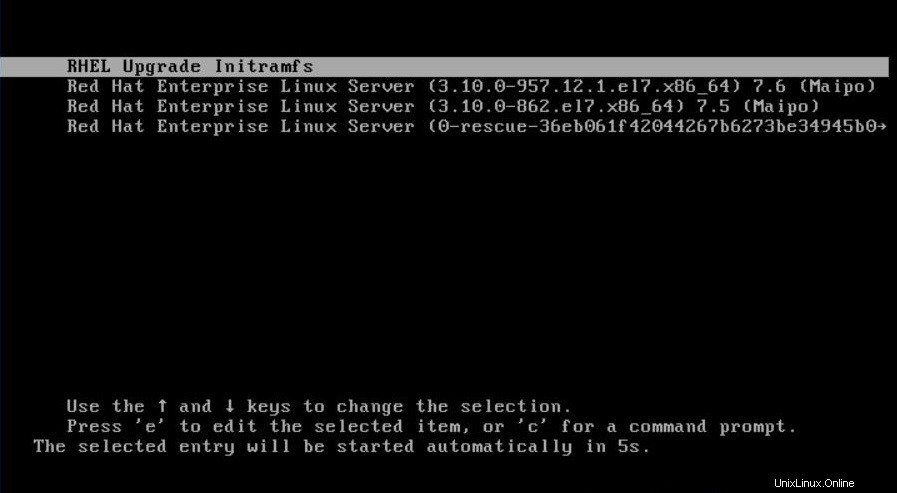
Leapp aggiorna tutti i pacchetti e si riavvia automaticamente sul sistema RHEL 8.
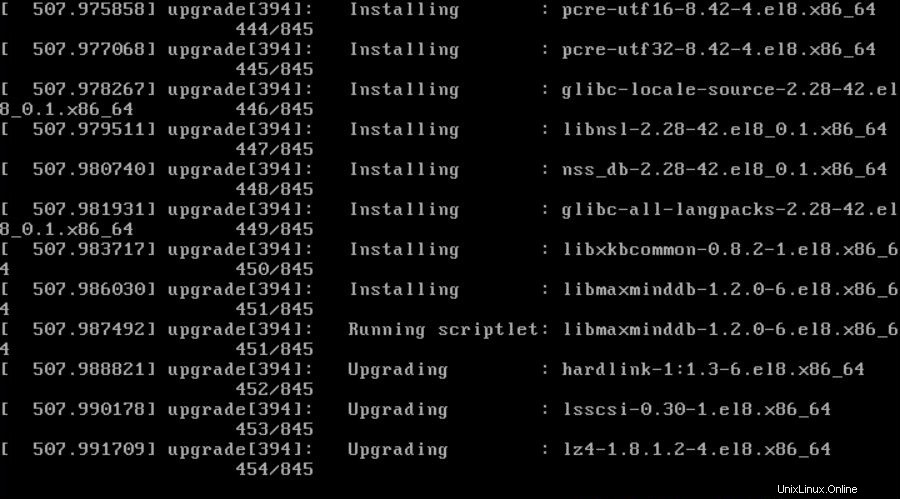
Attività successive all'aggiornamento
Accedi al sistema RHEL 8.
SELinux
Imposta la modalità SELinux su Enforcing.
setenforce 1
Rendilo permanente con il comando sottostante.
sed -i 's/SELINUX=permissive/SELINUX=enforcing/g' /etc/selinux/config
Firewall
Abilita il Firewall
systemctl start firewalld systemctl enable firewalld
Verifica aggiornamento RHEL 8
Verifica la versione corrente del sistema operativo con il comando seguente. La versione corrente dovrebbe essere Red Hat Enterprise Linux 8.
cat /etc/redhat-release
Controlla la versione del kernel. Dovrebbe essere v4.18 con .el8.
uname -r
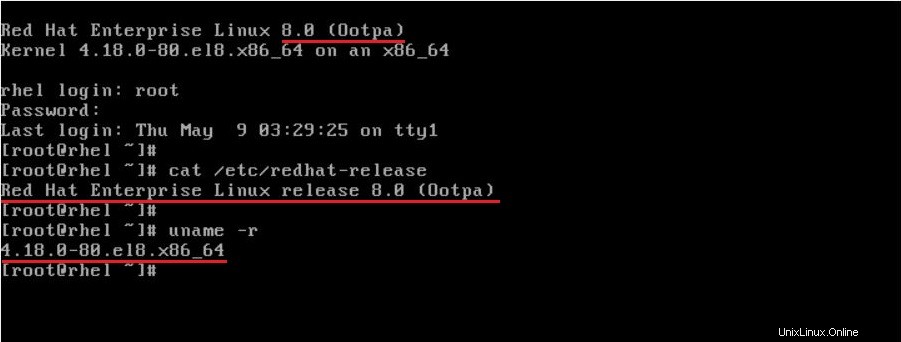
Verifica che Red Hat Enterprise 8 sia installato.
subscription-manager list --installed
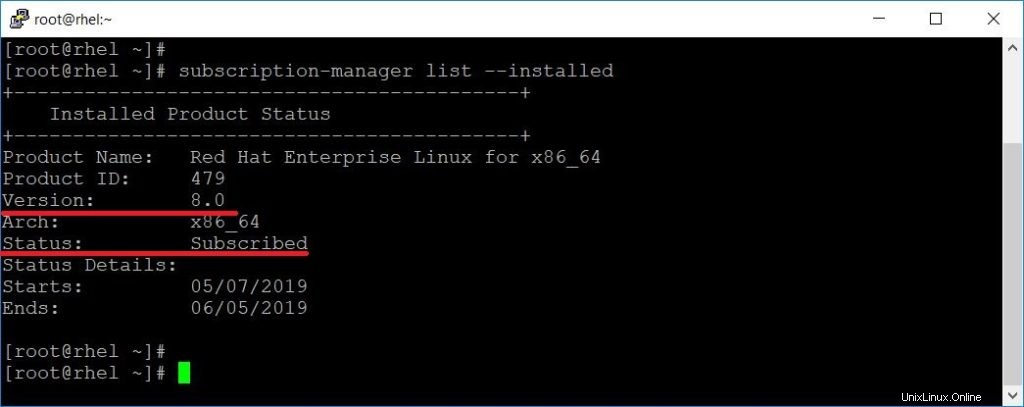
Infine, controlla se puoi accedere al sistema RHEL 8 tramite SSH. Questo passaggio garantisce il corretto funzionamento dei servizi di rete.
ssh [email protected]
Se vedi il mio screenshot precedente, ho effettuato l'accesso al sistema RHEL 8 utilizzando PUTTY che conferma che il sistema RHEL 8 è disponibile nella rete.
Conclusione
È tutto. Spero che questo post ti abbia aiutato ad aggiornare il tuo sistema da RHEL 7 a RHEL 8. Se sei rimasto bloccato in qualsiasi momento, contattaci attraverso la sezione commenti.